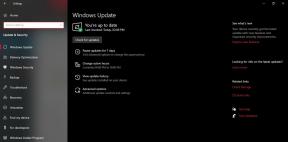كيفية تنشيط واستخدام Game Center على iPhone X
Miscellanea / / August 05, 2021
ROM مخصص | سيانوجين مود | تطبيقات أندرويد | تحديث البرامج الثابتة | MiUi | كل مخزون ROM | نظام Lineage OS |
من الخيارات الرائعة للشبكات الاجتماعية والمثيرة للاهتمام في عالم اليوم الألعاب عبر الإنترنت. يمكن أن تساعدك القدرة على اللعب مع الأصدقاء والتحدي ومقارنة النتائج على قتل الكثير من الوقت الممل. كان لدى Apple تطبيق قائم بذاته خاصة لهذا المعروف باسم مركز الألعاب. لسوء الحظ ، بحلول تحديث iOS 10 ، سحبت الشركة هذا التطبيق. في iPhone X الجديد والنماذج الأخرى التي تعمل بنظام iOS 10 أو أكثر لن يكون لديك تطبيق مركز الألعاب. لكن Apple لا تزيل هذا بشكل كامل ولا يزال يُمنح كخيار للمستخدمين. فيما يلي مقال حول كيفية تنشيط واستخدام مركز الألعاب على iPhone X.
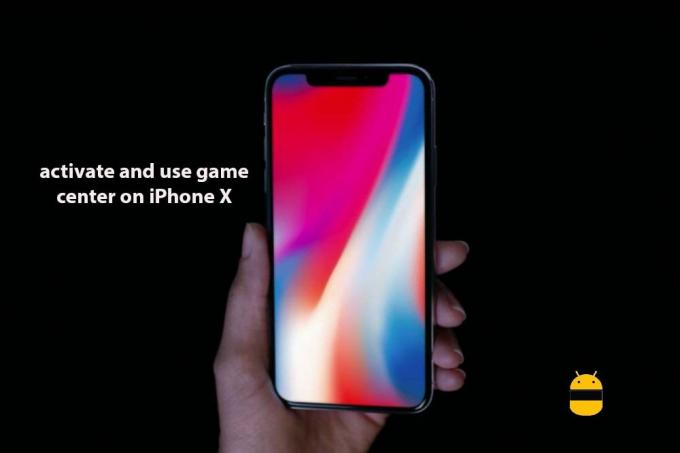
خطوات تنشيط واستخدام Game Center على iPhone X
الآن ، بدلاً من التطبيق ، يُنظر إلى إدخال اللعبة على أنه إعداد يمكن تمكينه أو تعطيله وقتما تشاء. بمجرد التمكين ، يمكنك استخدامه مع تطبيقات الطرف الثالث لمشاهدة الإنجازات والمتصدرين. لكن جميع تطبيقات الألعاب لا تدعم مركز الألعاب اليوم.
خطوات لتمكين مركز اللعبة
يعد تمكين وتعطيل مركز الألعاب أمرًا سهلاً مثل تغيير الإعداد اليوم. خطوات تمكين Game Center على iPhone X هي:
- افتح قائمة الإعدادات
- تصفح للوصول إلى مركز الألعاب
- انقر فوق زر التبديل بالقرب منه للتمكين
إذا كنت تستخدمه لأول مرة ، فقد تضطر إلى إجراء عملية إعداد صغيرة مثل توفير الاسم المستعار. يمكنك تعطيل مركز اللعبة بنفس طريقة تمكينه.
كيفية التحقق مما إذا كانت لعبتك تدعم مركز الألعاب
إن التحقق مما إذا كانت لعبتك تدعم مركز الألعاب أمر سهل حقًا. يمكنك ببساطة فتح اللعبة وإذا ظهرت لافتة تقول مركز اللعبة في الأعلى فهذا يعني أن اللعبة تدعمها. اللعبة التي لا تدعم مركز الألعاب لن تعرض هذا الشعار.
آمل أن يكون هذا الدليل مفيدًا في الفهم كيفية تنشيط واستخدام Game Center على iPhone X. إذا كان لديك أي استفسارات أو ملاحظات ، فيرجى ترك تعليق أدناه.